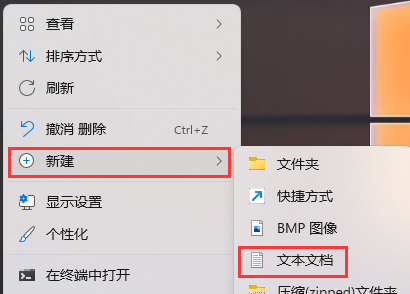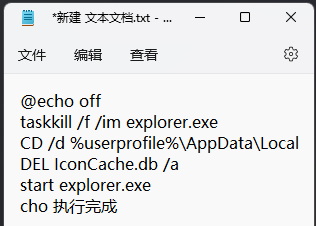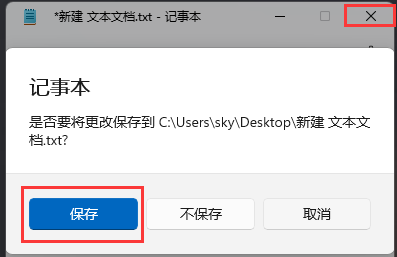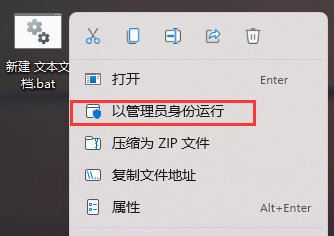Win11图标变成白色怎么解决?在我们平常电脑的使用中,难免会遇到一些大大小小的电脑问题,近期就有部分Win11用户反映自己的电脑桌面图标变成了白色了,这是怎么回事呢?有没有什么方法可以解决呢?别着急,下面小编就为大家带来详细的解决教程。
解决方法:
1、右键点击桌面空白处,在打开的菜单项中,选择新建文本文档;
2、新建文本文档窗口,输入以下内容:
@echo off
taskkill /f /im explorer.exe
CD /d %userprofile%\AppData\Local
DEL IconCache.db /a
start explorer.exe
cho 执行完成
3、内容输入完成后,点击新建文本文档右上角的关闭,然后在弹出的窗口中,点击保存;
4、点击该文本文档,按 F2 键,可以快速重命名,将文件格式改为.bat,再按回车确定;
5、最后,右键点击该文件,在打开的菜单项中,选择以管理员身份运行。
以上就是Win11图片变成白色文件的解决方法了。

 时间 2022-10-18 11:48:51
时间 2022-10-18 11:48:51 作者 admin
作者 admin 来源
来源